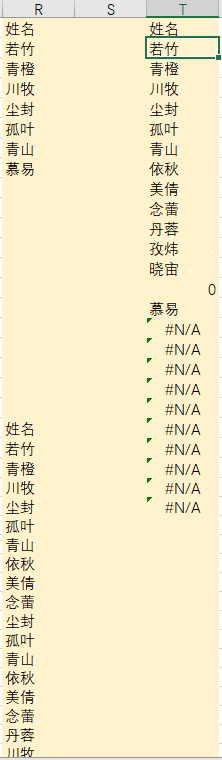| 日常一记(7) | 您所在的位置:网站首页 › 如何合并表格的重复项数据 › 日常一记(7) |
日常一记(7)
|
系列文章目录
文章目录
系列文章目录前言一、需求描述二、数组公式1.公式一:2.公式二:
三、数据在同一列四、其它方法总结
前言
一、需求描述
有两列数据,需要合并列数据并删除重复项 在C2单元格输入如下公式: 注意:数组公式要使用ctrl+shift+enter; =IF(AND(COUNTIF($C$1:C1, $A$2:$A$50)), INDEX($B$2:$B$50, MATCH(0, COUNTIF($C$1:C1, $B$2:$B$50), 0)), INDEX($A$2:$A$50, MATCH(0, COUNTIF($C$1:C1, $A$2:$A$50), 0)))
在D2单元格输入如下公式: 注意:数组公式要使用ctrl+shift+enter; =IFERROR(INDEX($B$2:$B$50, MATCH(0, COUNTIF($D$1:D1, $B$2:$B$50), 0)), INDEX($A$2:$A$50, MATCH(0, COUNTIF($D$1:D1, $A$2:$A$50), 0)))
情景如下:
1、excel自带的删除重复项; 2、数据透视表; 分享: 我一定要赢了自己,赢了伤痛,能够重新返回赛场。这样才能让那些怀疑我的人重新思考,什么叫将不可能变成可能。——科比、布莱恩特 |
【本文地址】
公司简介
联系我们
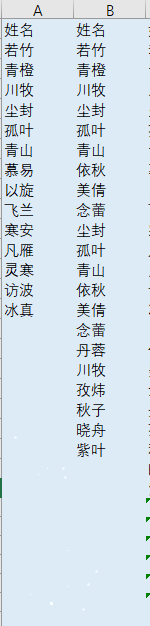
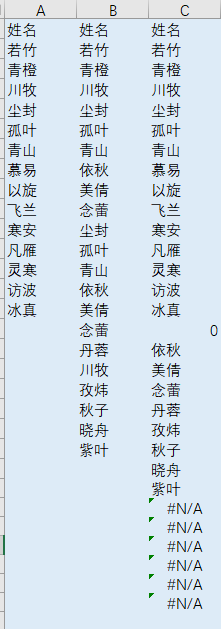
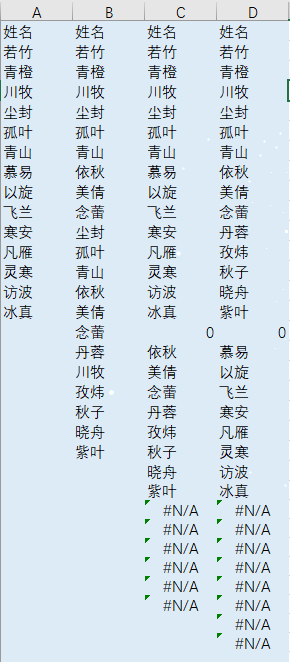
 在T2单元格输入如下公式: 注意:数组公式要使用ctrl+shift+enter; 公式与上面一致,修改区域即可!!
在T2单元格输入如下公式: 注意:数组公式要使用ctrl+shift+enter; 公式与上面一致,修改区域即可!!